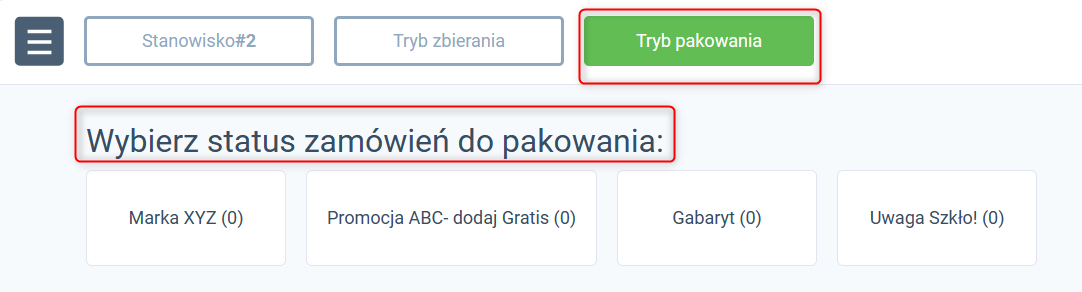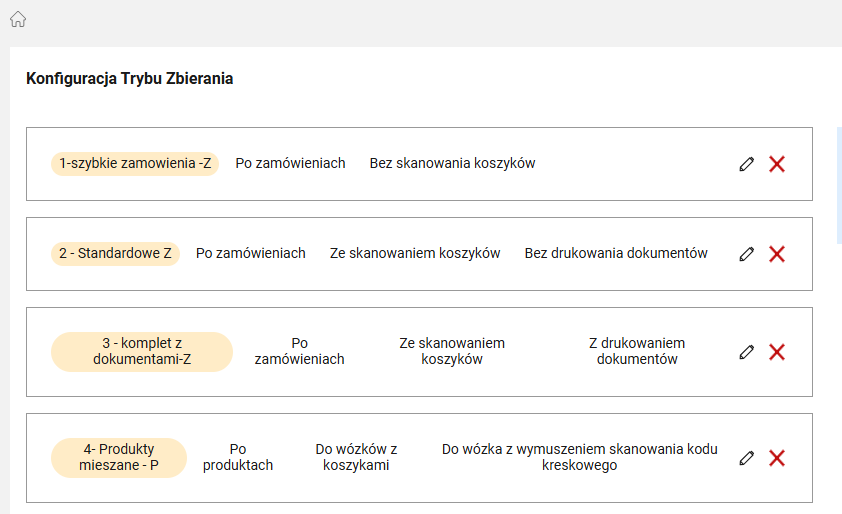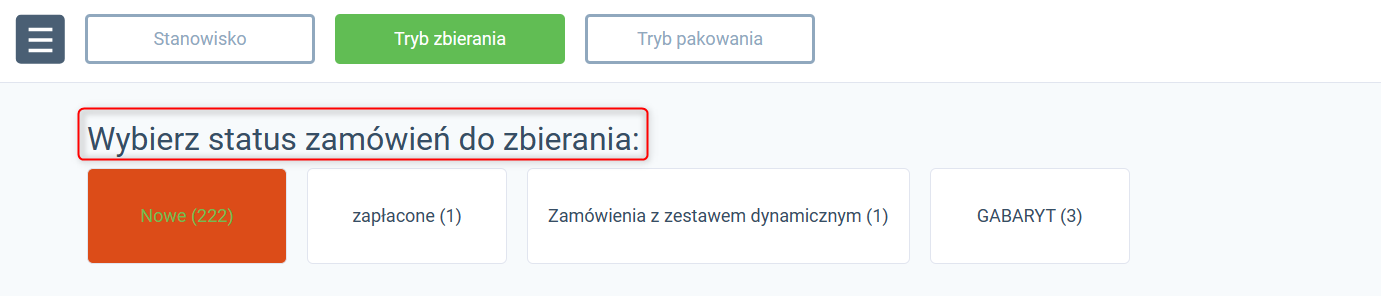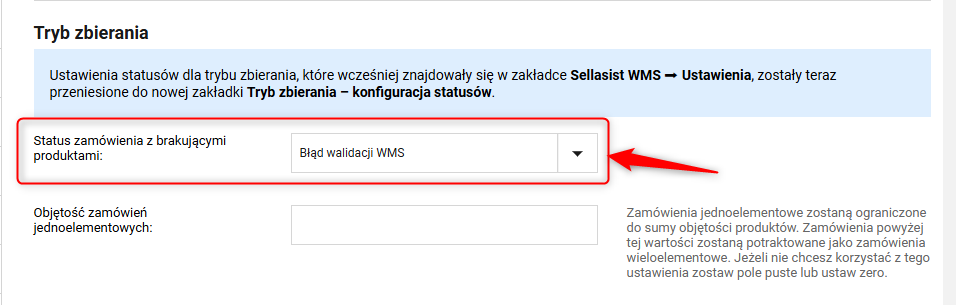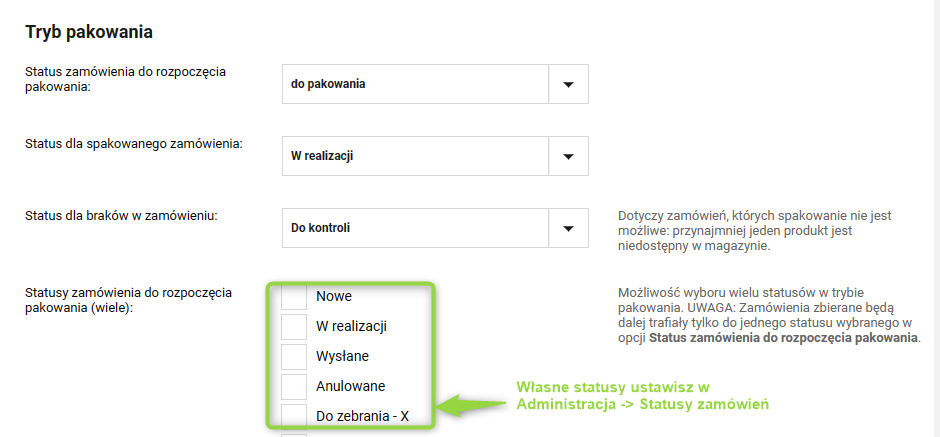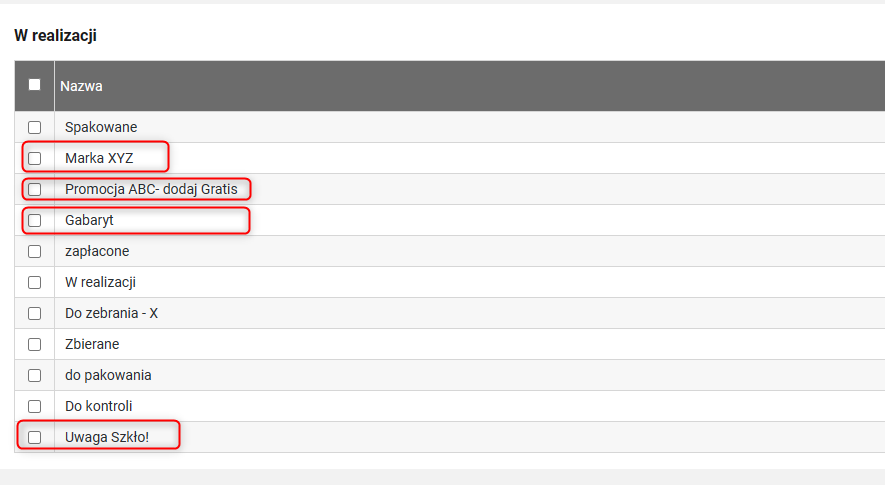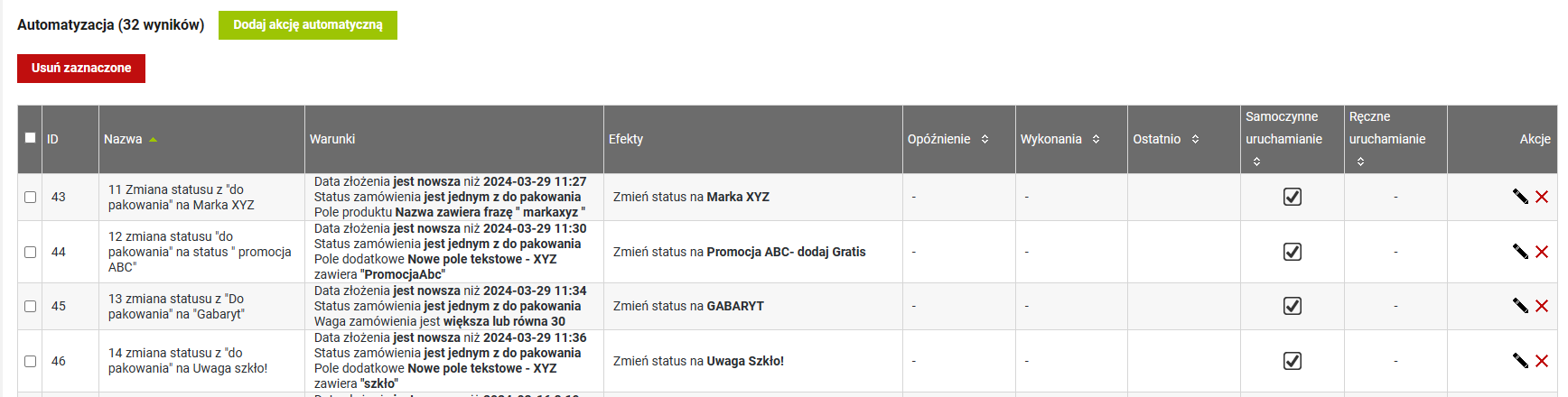Krok 1: Tworzenie statusów zamówień
Przejdź do zakładki Administracja ⇨ Statusy zamówień.
Utwórz nowy status zamówienia, np. Produkty drobne lub Produkty kruche.
Krok 2: Przejdź do ustawień konfiguracji trybu zbierania
1. Przejdź do zakładki Magazyn ⇨ Ustawienia WMS.
2. Wybierz Tryb zbierania - konfiguracja statusów.
Krok 3: Konfiguracja szczegółowa zbierania zamówień
1. Kliknij Dodaj kolejny status zbierania zamówień do obsługi.
2. Z rozwijanej listy wybierz dodany przez siebie status.
Przykład
Widok panelu ustawień konfiguratora trybu zbierania:
Status zamówienia z brakującymi produktami
Statusy zamówień z brakami można utworzyć w zakładce
Administracja ⇨
statusy zamówień a następnie wybrać status, jaki maja otrzymywać zamówienia oznaczone jako braki. Wszystkie informacje znajdziesz w
tym artykule ⇨. W karcie
Magazyn ⇨
Ustawienia WMS ⇨
Sellasist WMS możesz wybrać jaki status mają mieć zamówienia oznaczone jako braki z rozwijanej listy Status zamówienia z brakującymi produktami:
TRYB PAKOWANIA
Status zamówienia do rozpoczęcia pakowania - Ustaw status, jaki musi mieć zamówienie, do rozpoczęcia pakowania. Status wybierzesz z listy.
Status dla spakowanego zamówienia - ustaw status, jaki będzie ustawiony w zamówieniu po zakończeniu pakowania przez pakowacza.
Status dla braków w zamówieniu - Ustaw status, jaki będzie miało zamówienie w przypadku braku zamawianego produktu. Dotyczy zamówień, których spakowanie nie jest możliwe - przynajmniej jeden produkt jest niedostępny w magazynie.
Statusy zamówień do rozpoczęcia pakowania (wiele) - Została dodana możliwość wyboru wielu statusów do rozpoczęcia pakowania.
Pamiętaj! Jednak po zebraniu zamówień wszystkie trafiają do jednego, ustalonego statusu końcowego zbierania - statusu wybranego w opcji Status zamówienia do rozpoczęcia pakowania.
Aby zamówienie ze statusu zbierania trafiło do konkretnego statusu pakowania, potrzebne jest użycie akcji automatycznych.
Przykładowo, jeśli zamówienie jest w statusie zbierania A i po zbieraniu zmieni się na status B, można ustawić akcję automatyczną, która zmieni status B na status pakowania D (czyli jedno ze "Statusy zamówień do rozpoczęcia pakowania (wiele)" wybierając przy tym warunek np. dla konkretnej marki. Bez zastosowania akcji automatycznej nie da się bezpośrednio przenieść zamówienia ze statusu A przez B do D.
5. Kliknij Zapisz.
Przykład:
1. Załóżmy, że w trybie pakowania chcesz rozdzielić sobie swoje zamówienia ze względu na różne kryteria. Dla przykładu utworzymy 4 grupy statusów: "MarkaXYZ", "Promocja ABC", "Gabaryt", "Uwaga szkło!"
Statusy zamówień utworzysz w Administracja ⇨ Statusy Zamówień
lub Zamówienia ⇨ Statusy zamówień
2. W ustawieniach Sellasist WMS (Magazyn ⇨ Sellasist WMS ) dla mojego przykładu w Trybie zbierania mam ustawiony Status zamówienia po zakończeniu zbierania: "Do pakowania"
Natomiast w Trybie Pakowania mam ustawiony Status zamówienia do rozpoczęcia pakowania: "do pakowania" oraz dla Statusy zamówienia do rozpoczęcia pakowania (wiele): MarkaXYZ, PromocjaABC - dodaj Gratis, Gabaryt, Uwaga Szkło.
3. Aby po zebraniu produktów, w trybie pakowania zamówienia wpadały do odpowiedniego statusu (dla przykładu to: MarkaXYZ, PromocjaABC - dodaj Gratis, Gabaryt, Uwaga Szkło) trzeba utworzyć odpowiednie akcje automatyczne dla zamówień i sprecyzować dokładnie warunki dla określonej grupy zamówień, dla których będzie przypisany odpowiedni status:
Pamiętaj! Bazując na naszym przykładzie, wszystkie zamówienia po zakończeniu zbierania mają jeden wspólny status "do pakowania" oraz w Trybie pakowania mają również jeden wspólny status zamówienia do rozpoczęcia pakowania "do pakowania"
Aby rozdzielić zamówienia w trybie pakowania na odpowiednie statusy należy skonfigurować odpowiednie akcje automatyczne.
4. Po odpowiednim skonfigurowaniu akcji automatycznych, zamówienia będą trafiać do odpowiednich statusów i w trybie pakowania będzie możliwość wyboru odpowiedniego statusu od którego chcemy np. rozpocząć proces pakowania.